Discord lässt sich unter Windows nicht öffnen? So löst du das Problem!
Du willst dich mit deinen Freunden auf Discord verabreden, doch die App spielt verrückt und öffnet sich nicht? Keine Panik! Das Problem "Discord lässt sich nicht öffnen" ist weit verbreitet und hat meist einfache Lösungen. In diesem Artikel zeigen wir dir Schritt für Schritt, wie du Discord unter Windows wieder zum Laufen bringst und was die häufigsten Ursachen für dieses Problem sind.
Stell dir vor: Es ist Freitagabend, du hast Zeit und freust dich darauf, mit deinen Freunden online zu spielen. Doch plötzlich streikt Discord und deine Pläne scheinen zu platzen. Dieses Szenario kennen viele Windows-Nutzer. Die Ursachen für ein widerspenstiges Discord können vielfältig sein, von kleinen Software-Hickups bis hin zu Problemen mit den Systemeinstellungen. Doch keine Sorge, die meisten dieser Probleme lassen sich mit ein paar einfachen Handgriffen beheben.
Bevor wir in die Tiefen der Fehlerbehebung eintauchen, wollen wir zunächst verstehen, warum Discord so beliebt ist und welche Bedeutung die Plattform für Millionen von Nutzern weltweit hat. Discord hat sich von einem Chat-Tool für Gamer zu einer vielseitigen Plattform entwickelt, die von Unternehmen, Communities und Freunden genutzt wird, um in Verbindung zu bleiben. Die Möglichkeit, Sprach- und Videokonferenzen zu führen, Dateien zu teilen und in verschiedenen Themenkanälen zu kommunizieren, macht Discord zu einem wertvollen Werkzeug für die heutige digitale Kommunikation.
Doch zurück zu unserem Problem: Discord will einfach nicht starten. In den folgenden Abschnitten werden wir verschiedene Lösungsansätze vorstellen, die von einfach bis komplex reichen. Probiere die Lösungen am besten Schritt für Schritt aus, bis Discord wieder einwandfrei funktioniert.
Warum lässt sich Discord nicht öffnen? Die häufigsten Ursachen:
Es gibt viele Gründe, warum Discord Probleme beim Starten unter Windows haben kann. Hier sind einige der häufigsten Ursachen:
- Discord läuft bereits im Hintergrund: Überprüfe den Task-Manager, ob Discord bereits ausgeführt wird.
- veraltete Discord-Version: Stelle sicher, dass du die neueste Version von Discord installiert hast.
- Probleme mit dem Cache und den lokalen Dateien: Ein beschädigter Cache oder lokale Dateien können zu Problemen führen.
- Inkompatible Programme oder Treiber: Bestimmte Programme, insbesondere Sicherheitssoftware oder veraltete Treiber, können Konflikte verursachen.
- Probleme mit dem Windows-Betriebssystem: Manchmal können auch Fehler im Betriebssystem selbst dafür verantwortlich sein, dass sich Discord nicht öffnen lässt.
Lösungsansätze Schritt für Schritt:
Bevor du mit komplexeren Lösungen beginnst, solltest du diese einfachen Schritte ausprobieren:
- Starte deinen Computer neu: Ein Neustart kann oft kleinere Softwareprobleme beheben.
- Überprüfe deine Internetverbindung: Stelle sicher, dass du mit dem Internet verbunden bist.
- Schließe Discord im Task-Manager: Öffne den Task-Manager (Strg+Umschalt+Esc) und beende alle Discord-Prozesse.
- Führe Discord als Administrator aus: Klicke mit der rechten Maustaste auf das Discord-Symbol und wähle "Als Administrator ausführen".
Weitere Lösungsansätze, wenn Discord weiterhin Probleme bereitet:
- Lösche den Discord-Cache: Navigiere zum Ordner %appdata%/Discord und lösche den Inhalt der Ordner "Cache", "Code Cache" und "GPUCache".
- Installiere Discord neu: Deinstalliere Discord vollständig und lade die neueste Version von der offiziellen Website herunter.
- Deaktiviere vorübergehend deine Antivirus-Software: Manchmal kann die Sicherheitssoftware Discord blockieren. Versuche, sie vorübergehend zu deaktivieren.
- Aktualisiere deine Windows-Treiber: Stelle sicher, dass deine Grafiktreiber und andere wichtige Treiber auf dem neuesten Stand sind.
Häufige Fragen und Antworten:
Frage: Discord lässt sich immer noch nicht öffnen, was kann ich tun?
Antwort: Wenn keine der oben genannten Lösungen funktioniert, kannst du versuchen, die Discord-Support-Website zu besuchen oder Hilfe in den offiziellen Discord-Foren zu suchen.
Frage: Kann ich meine Daten speichern, wenn ich Discord neu installieren muss?
Antwort: Ja, deine Discord-Daten sind mit deinem Konto verknüpft. Nach der Neuinstallation kannst du dich einfach wieder anmelden.
Frage: Gibt es Alternativen zu Discord?
Antwort: Ja, es gibt alternative Kommunikationsplattformen wie TeamSpeak, Skype oder Slack, die ähnliche Funktionen bieten.
Zusammenfassung:
Ein nicht startendes Discord kann frustrierend sein, doch die meisten Probleme lassen sich mit den in diesem Artikel beschriebenen Schritten beheben. Von einfachen Neustarts bis hin zur Neuinstallation von Discord gibt es viele Möglichkeiten, die App wieder zum Laufen zu bringen. Solltest du weiterhin Probleme haben, stehen dir die Discord-Support-Website und die offiziellen Foren mit Rat und Tat zur Seite. Denke daran, dass eine stabile Internetverbindung, aktuelle Treiber und eine aktuelle Discord-Version die beste Grundlage für eine reibungslose Kommunikation mit deinen Freunden und Communities sind.
Tattookunstler in irving finde deinen perfekten kunstler
Beruf erzieher im detail ein umfassender leitfaden
Social media als informationsquelle im fokus der forschung



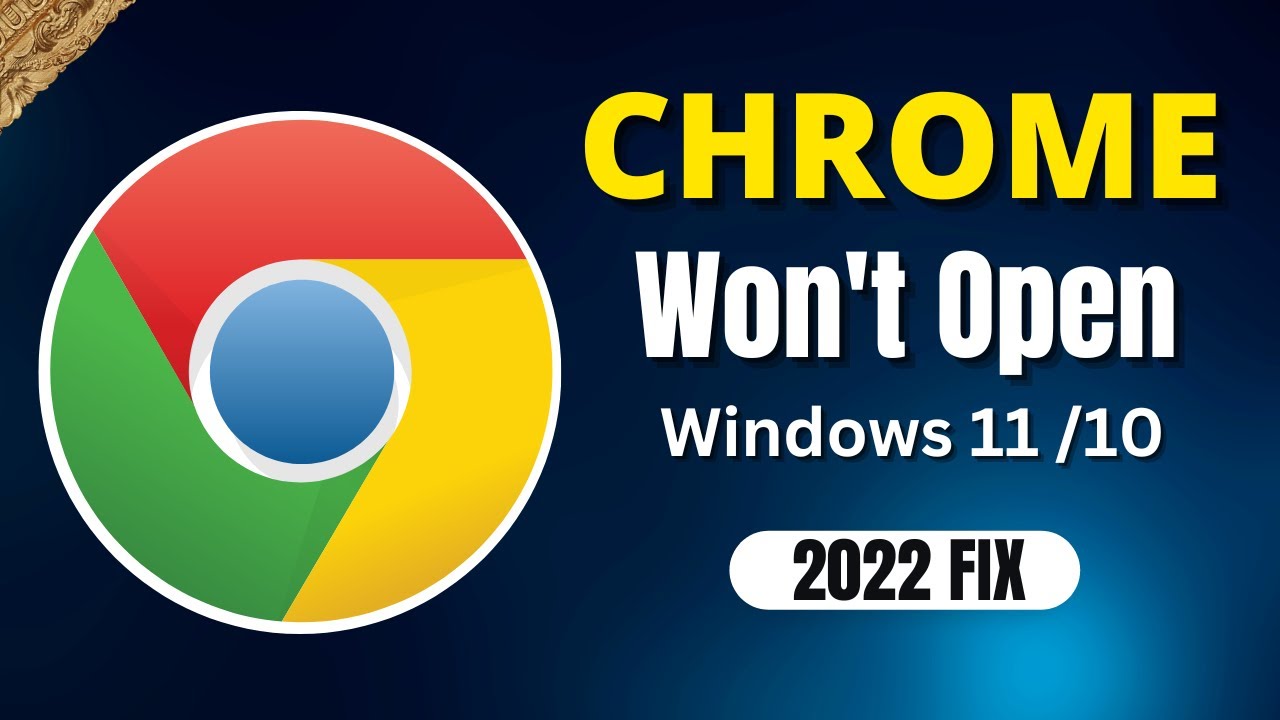










![Fix Minecraft Chat Not Working [6 Proven Solutions 2024]](https://i2.wp.com/10scopes.com/wp-content/uploads/2022/09/fix-minecraft-chat-not-working.jpg)